справочный центр
Учебное расписание
Учебное расписание
В данном разделе пользователи с ролями Директор/Завуч и Администратор могут составлять и редактировать расписание занятий для всей школы.
Пользователь с ролью Классный руководитель может просматривать и редактировать расписание исключительно для своего класса.
Пользователь с ролью Учитель может просматривать расписание для классов, в которых он ведет уроки, без возможности редактирования.
Пользователь с ролью Классный руководитель может просматривать и редактировать расписание исключительно для своего класса.
Пользователь с ролью Учитель может просматривать расписание для классов, в которых он ведет уроки, без возможности редактирования.
Внимание! Учебные планы должны быть указаны в индивидуальных учебных планах обучающегося. Без них составление учебного расписания станет невозможным.
Для перехода на страницу с учебным расписанием в боковом меню следует выбрать пункт Образовательный процесс > Учебное расписание:
Просмотр данных доступен в разрезе:
- по классам;
- по учителям;
- по кабинетам.
Для просмотра учебного расписания необходимо выбрать учебный год и нажать кнопку «Применить».
Пользователю с ролью Администратор также доступен выбор общеобразовательной организации в пределах доступной ему рабочей области.
Если в учебном расписании не отображаются шаблоны и нет возможности их редактировать, следует назначить индивидуальные планы для учеников выбранного класса.
Просмотр расписания по классам
Для просмотра расписания по классу необходимо выбрать класс и учебный план, при необходимости можно указать требуемую неделю (по умолчанию отображается текущая неделя). Для каждого учебного плана составляется отдельное расписание.
После выбора требуемых значений расписание загружается автоматически.
После выбора требуемых значений расписание загружается автоматически.
Напротив каждого дня недели присутствует кнопка . .... . она позволяет отредактировать расписание на конкретный день.

Также справа от каждого дня присутствует кнопка . ... . она позволяет свернуть / развернуть расписание на день.
По умолчанию все дни с расписанием изначально развернуты.
По умолчанию все дни с расписанием изначально развернуты.

Если расписание на какой-либо день отсутствует, пользователь увидит запись об этом.

Таким же образом отмечается выходной день.

Просмотр расписания по учителям

Для просмотра расписания по конкретному учителю необходимо выбрать его ФИО из списка, при необходимости можно указать требуемую неделю (по умолчанию отображается текущая неделя).
После выбора требуемых значений расписание загружается автоматически.
После выбора требуемых значений расписание загружается автоматически.
Внимание! В данном виде расписания функция редактирования недоступна.
Просмотр расписания по кабинетам

Для просмотра расписания по конкретному кабинету необходимо выбрать его наименование из списка, при необходимости можно указать требуемую неделю (по умолчанию отображается текущая неделя).
После ввода значений расписание загружается автоматически.
После ввода значений расписание загружается автоматически.
Внимание! В данном виде расписания функция редактирования недоступна.
Скачать отчет
После загрузки расписания определенного класса становится активной кнопка «Скачать отчет».
При нажатии данной кнопки формируется pdf файл с выбранным расписанием. Файл доступен для печати или скачивания.
Редактировать расписание

При нажатии данной кнопки открывается форма редактирования расписания на текущий день.
Пользователь может изменить дату для создаваемого расписания:
При переходе на другой учебный день, если расписание не сохранено, пользователь видит подсказку:
Пользователь может изменить расписание звонков для создаваемого расписания уроков:
При переходе на другое расписание звонков, если расписание уроков не сохранено, пользователь видит подсказку:
При редактировании урока можно изменить предмет или указать другой кабинет, при этом, если данный кабинет уже используется, либо учитель занят на другом уроке появится предупреждение.

Также есть возможность удалить предмет в уроке, для этого используется кнопка

Пользователь может удалить урок, даже если по нему назначена замена. При попытке удаления урока с назначенной заменой система отображает предупреждение:
Кнопка «Отмена» — прерывает операцию удаления.
«По этому уроку назначена замена. Вы уверены, что хотите удалить урок?»
Кнопка «Удалить» — производит удаление урока и всех связанных замен.Кнопка «Отмена» — прерывает операцию удаления.
Если на предмет заменой уже создан урок в разделе «Уроки» — редактирование предмета недоступно.
Если на урок не назначен предмет при помощи кнопки «Создать урок» его можно добавить.


Сохранить расписание можно несколькими способами:
- Только на выбранный календарный день — сохраняет расписание на 1 день;
- На день недели до конца учебного периода — сохраняет расписание на все, например, понедельники до конца четверти (или полугодия);
- На день недели до конца учебного года — сохраняет расписание на все, например, понедельники до самого окончания учебного года.
После сохранения расписания Система предлагает либо остаться на странице редактирования, либо перейти на страницу просмотра расписания:
Внимание! Учебное расписание можно редактировать только на будущие дни. В прошлом и в случае уже созданного урока расписание не редактируется.